|
AV-P |
AR-P |
 |
 |
| 1 |
2 |
N'hésitez pas à changer le mode mélange de vos
calques et l'opacité
2
Ouvrir une nouvelle image transparente de 750 x 500 pixels
La remplir avec le dégradé Radial suivant que vous avez mis en
avant-plan
Réglages - Flou - Flou gaussien - Rayon à 40
Effets - Modules externes - Unlimited 2.0 - RCS Filter Pak 1.0
RCS Digi-Lens - Window ShadesII
Effets - Effets de bords - Accentuer
3
Calques - Nouveau calque raster
Le remplir avec la couleur 1
Calques - Nouveau calque de masque - A partir d'une image
Appliquer le masque "@nn_020513_mask_269_tdstudio"
Calques - Fusionner - Fusionner le groupe
Réglage - Netteté - Netteté
Effets - Effets 3D - Ombre portée
5 / 5 / 100 / 2 / noir
Répéter en négatif
- 5 / - 5
Calque / Propriété / Mode mélange sur "Recouvrement"
4
Calques - Nouveau calque raster
Le remplir avec la couleur 2
Effets - Modules externes - AAA Frames - FOTO FRAME
Sélections - Sélectionner tout
Sélections - Modifier - Contracter de 110 pixels
Sélections - Inverser
Sélection - Transformer la sélection en calque
Calque - Réorganiser (agencer) - Déplacer vers le haut
Fermer la visibilité de celui-ci (fermer l'oeil)
5
Activer le calque de dessous "Sélection transformée"
Calque - Réorganiser (Agencer) - Déplacer vers le bas
Le refaire une seconde fois
Calque / Propriété / Mode mélange sur "Recouvrement" /
Opacité à 50
Votre palette des calques doit être configurée comme ci-dessous
6
Activez le calque tout en haut (Raster 2) et le rendre
visible à nouveau
(ouvrir l'il fermé)
Appuyez sur la touche Suppr. de votre clavier
Sélections - Ne rien sélectionner
Calque - Dupliquer
Activez le calque de dessous (Raster 2)
Effets - Modules externes - Toadies - What Are You ? Les
deux chiffres sur 20
Effets - Effets de bord - Accentuer
Effets: Effets 3D - Ombre portée
5 / 5 / 45 / 5 / noir
Refaire en négatif
- 5 / - 5
7
Activer le calque de dessus (Copie de Raster 2)
Effets - Modules externes - Unlimited 2.0 - &<Bkg Kaleidoscope>
- Cake Mix
Calque / Propriété / Mode mélange sur "Recouvrement" /
Opacité à 50
Réglage - Netteté - Netteté
8
Effets - Modules externes - L & K (landsiteofwonders) - Zitah
Effets - Effets de bord - Accentuer
9
Effets - Modules externes - Graphics Plus - Cross Shadow
(réglages par défaut)
10
Sélections - Charger/enregistrer une sélection - Charger la
sélection à partir du disque
Charger la sélection "Mdesign Cameron"
Effets - Modules externes - AAA Frames - FOTO FRAME
Sélections - Modifier - Contracter de 20 pixels
Effets - Effets 3D - Ombre portée
5 / 5 / 50 / 10 / noir
Refaire en négatif
- 5 / - 5
11
Calques - Nouveau calque raster
Copier et Coller dans la sélection le tube "calguismisted171010"
ou un autre de votre choix
Effets - Modules externes - FM Tile Tools - Blend Emboss
(réglages par défaut)
Sélections - Ne rien sélectionner
Calque - Propriété - Mode mélange sur "Luminance Héritée"
Personnellement je ne l'ai pas fait car je préférais
laisser le misted au naturel
12
Copier et coller le tube "Deco Mdesign Cameron "
Ne toucher à rien car il se trouve au bon endroit
13
Calques - Nouveau calque raster
Sélections - Charger/enregistrer une sélection - Charger la
sélection à partir du disque
Charger la sélection "Mdesign Cameron 1"
La remplir avec la couleur blanche
Sélections - Ne rien sélectionner
Calque - Propriété - Mettre l'opacité à 30
Effets - Effets 3D - Ombre portée
4 / 4 / 80 / 5 / noir
Refaire en négatif
- 4 / - 4
14
Copier et coller le tube "MDesign WA Cameron"
Effets - Effets d'image - Décalage
Horizontal à 313 / Vertical à 4
15
Copier et coller le tube principal de votre choix
Image - Redimensionner (si besoin)
Calque - Dupliquer
Activer le calque de dessous (l'original)
Effets - Effets de distorsion - Vent
Vers la droite coché - Intensité à 100
Calque - Propriété - Mode mélange sur "Ecran" et l'opacité à
80
Activez le calque de dessus (sa copie)
Effets - Effets 3D - Ombre portée
4 / 4 / 80 / 5 / noir
Le refaire en négatif
- 4 / - 4
16
Image - Ajouter des bordures symétriques de :
3 pixels couleur blanche
2 pixels couleur 1
2 pixels couleur 2
25 pixels couleur blanche
2 pixels couleur 1
2 pixels couleur 2
2 pixels couleur blanche
17
Sélections - Sélectionner tout
Sélections - Modifier - Contracter de 30 pixels
Effets - Effets 3D - Ciselage
Sélection / Ne rien sélectionner
Signer et exporter votre tag en jpg après l'avoir réduit si
vous le souhaitez